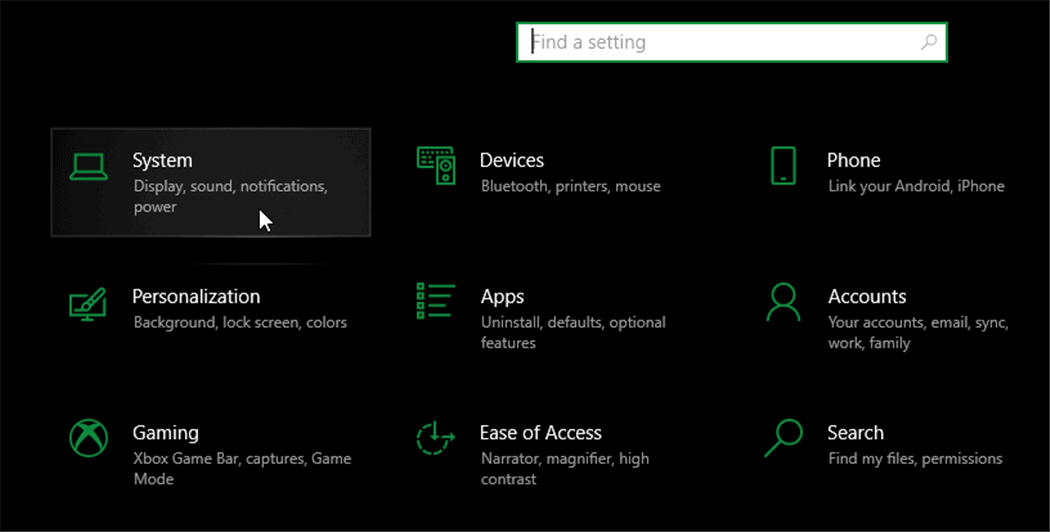sudo-standardindstillinger skriv /Library/Preferences/com.apple.loginwindow HiddenUsersList -array-add username
Sidst opdateret den
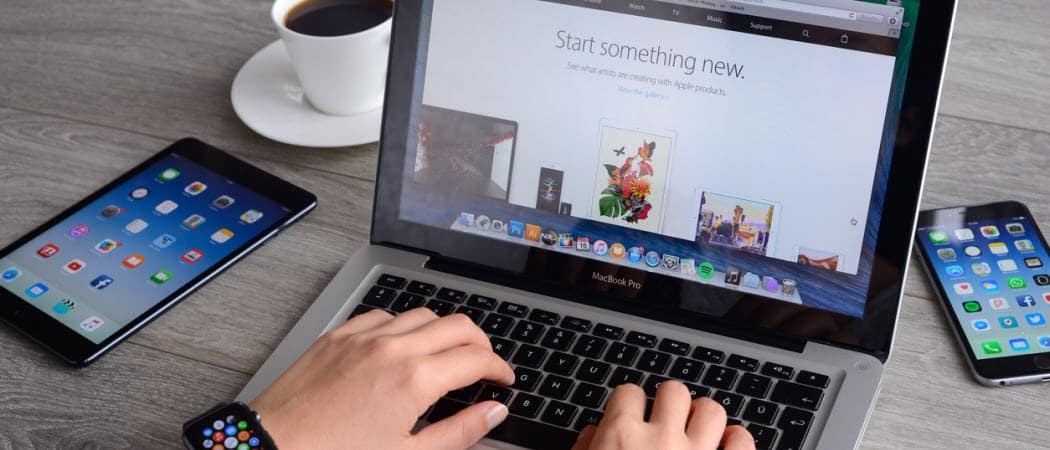
Bruger mere end én person i dit hjem eller kontor din Mac-computer? Er loginskærmen for rodet efter din smag? Snarere have et minimalistisk udseende? Du kan bruge et par enkle løsninger til at skjule brugerkonti på Mac, inklusive dem, der er nævnt nedenfor. Disse retninger fungerer videre macOS Big Sur og tidlige macOS-versioner.
Skjul brugerkonti på Mac
Uden for boksen viser din Macs loginskærm brugerikonet og brugernavnet for alle med en konto. Du kan fjerne ikonerne og brugernavne fra macOS login-skærmbillede. I stedet ser du to tomme tekstfelter. Denne løsning fjerner ikke bare rodet. Det tilføjer også et sikkerhedsniveau, da alle med adgang til computeren ikke længere kan se de brugernavne, der er knyttet til Mac.
Fjern alle brugerkonti fra login-skærmen
Hvis du ønsker at fjerne hver brugerkonto (og ikon) fra din Macs loginskærm, skal du være administrator på maskinen. Derefter skal du følge disse instruktioner:
- Klik på Apple-logo øverst til venstre på skærmen.
- Vælge Systemindstillinger.
- Vælg Brugere og grupper.
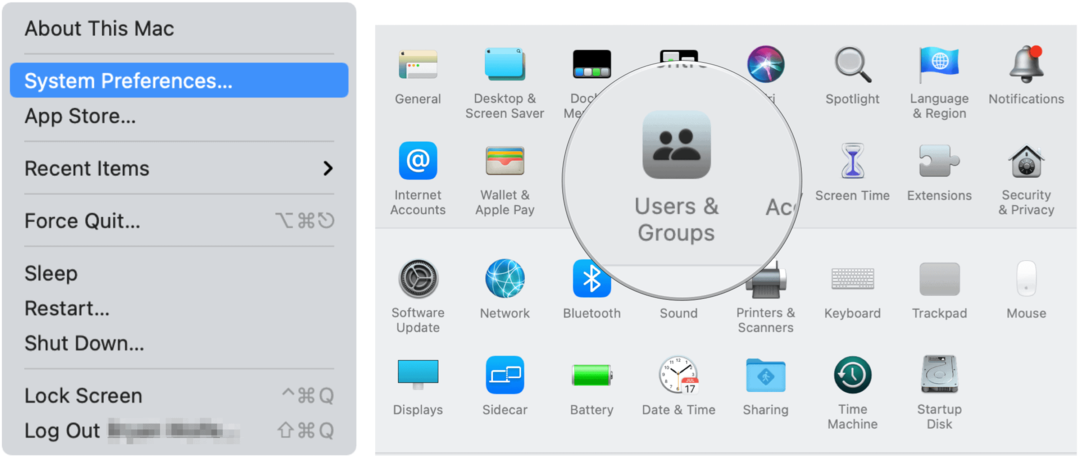
Næste:
- Klik på låsikon nederst til venstre.
- Log ind ved at indtaste din brugernavn og adgangskode.
- Vælg Login muligheder til venstre.
- Vælge Navn og adgangskode ved siden af Vis login-vindue som.
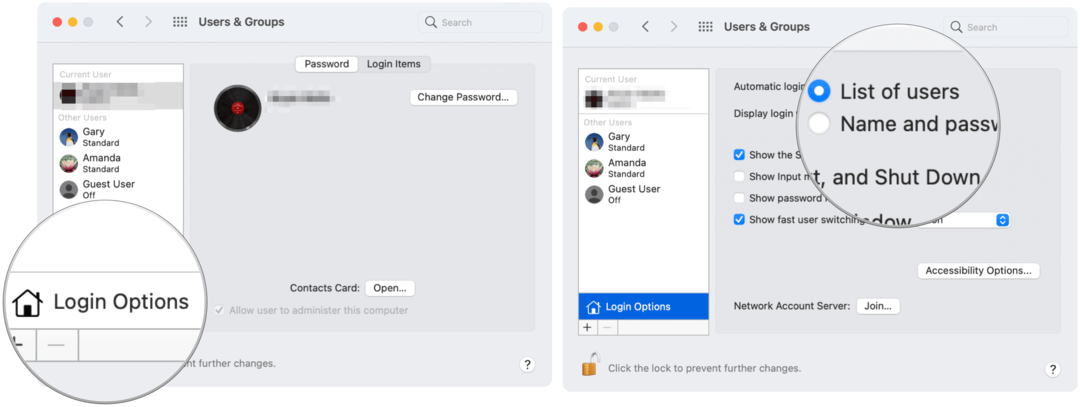
Det er det! Når du logger ind igen, ser du to tomme tekstfelter i stedet for et brugerikon og brugernavn.
Her er et kig på før og efter:
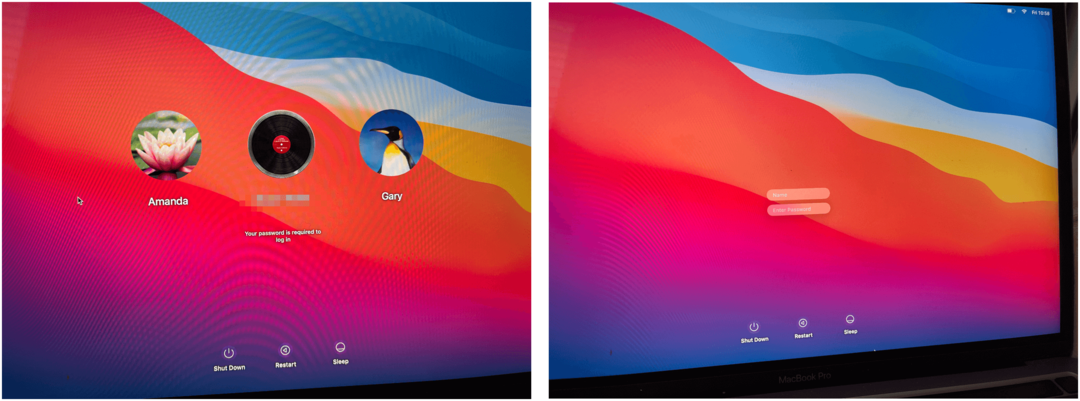
Fjern Vælg brugerkonti fra login-skærmen
Du kan også vælge og vælge, hvilke brugerkonti der skal vises på macOS login-skærmbillede. Denne proces er lidt sværere end den ovenfor.
- Klik på Apple-logo øverst til venstre på skærmen.
- Vælge Systemindstillinger.
- Vælg Brugere og grupper.
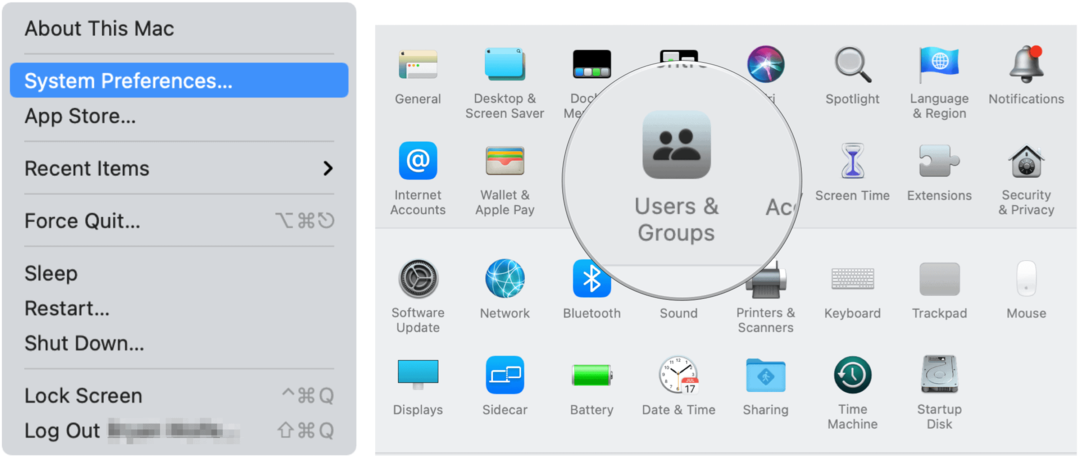
Næste:
- Klik på låsikon nederst til venstre.
- Log ind ved at indtaste din brugernavn og adgangskode.
- Vælg Ctrl-klik på det brugernavn, du vil fjerne.
- Vælge Avancerede indstillinger ved siden af brugernavnet.
- Hold et notat af Kontonavn.
- Klik på Afbestille for at komme ud af siden.
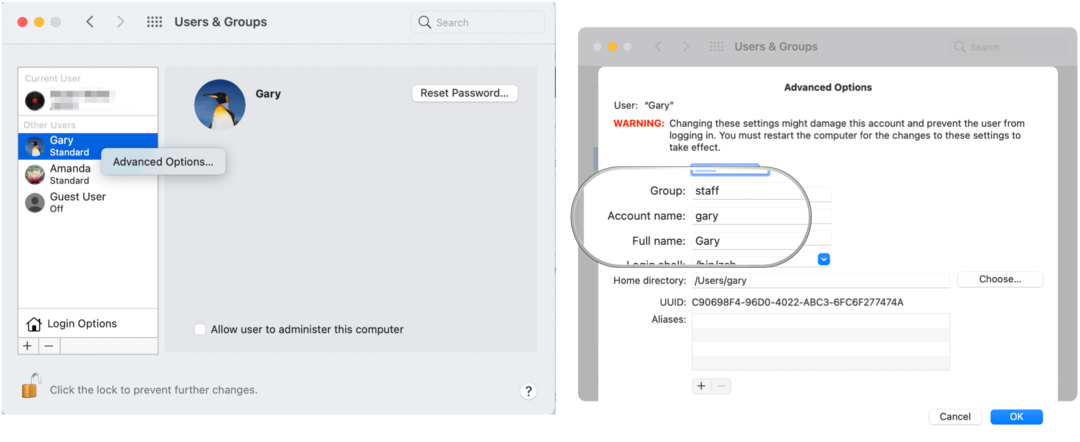
Derfra:
- Klik på Finder-ikon fra Mac-docken.
- Vælg Gå fra menulinjen.
- Vælge Hjælpeprogrammer.
- Klik på Terminal.
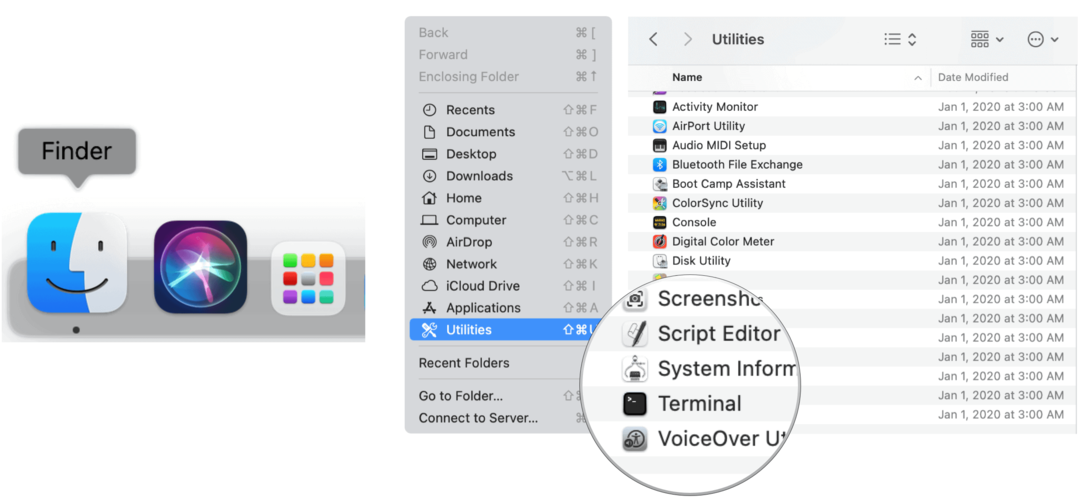
I terminalen:
Kopier og indsæt følgende tekst, og sørg for at erstatte "brugernavn" med det kontonavn, du har angivet ovenfor:
Næste:
- Klik på Vend tilbage på dit tastatur.
- Gå ind i adgangskode af dit brugernavn, hvis det ønskes. Klik på Vend tilbage igen.
- Type Afslut. Du kan nu forlade Terminal.
Næste gang du ser loginskærmen på din Mac, fjernes brugeren ovenfor. For at logge ind ved hjælp af dette brugernavn skal du nu klikke på Andet og derefter indtaste brugernavn og adgangskode. Gentag trinene for at fjerne andre brugere fra loginskærmen.
I det følgende eksempel er “Gary” fjernet fra loginskærmen:

Skjul brugerkonti på Mac: Oversigt
Apple gør det ikke let at fjerne individuelle brugerikoner og brugernavne fra macOS-loginskærmen. Det er dog stadig muligt ved hjælp af Terminal. Fjerner alle Mac-brugere fra loginskærmen er en meget lettere proces.
Matchende pris i butikken: Sådan får du onlinepriser med mursten og mørtel
At købe i butikken betyder ikke, at du skal betale højere priser. Takket være prismatchgarantier kan du få onlinerabatter med mursten og mørtel ...
Sådan giver du et Disney Plus-abonnement med et digitalt gavekort
Hvis du har haft glæde af Disney Plus og vil dele det med andre, kan du her købe et Disney + gaveabonnement til ...
Din guide til deling af dokumenter i Google Docs, Sheets og Slides
Du kan nemt samarbejde med Googles webbaserede apps. Her er din guide til deling i Google Docs, Sheets og Slides med tilladelserne ...